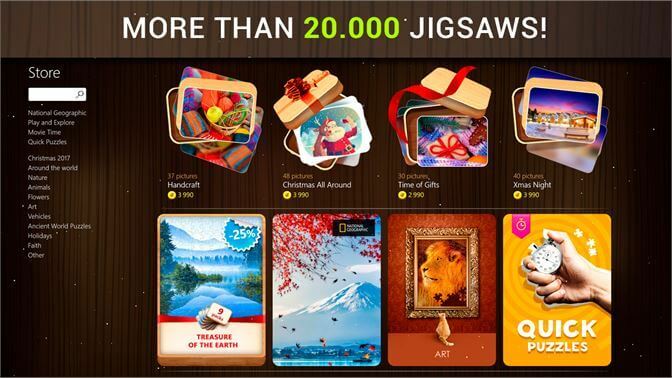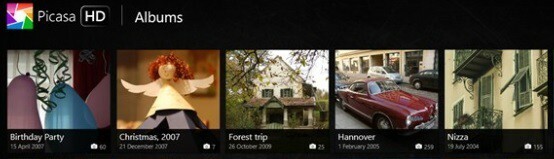Този софтуер ще поддържа драйверите ви работещи, като по този начин ви предпазва от често срещани компютърни грешки и отказ на хардуер. Проверете всичките си драйвери сега в 3 лесни стъпки:
- Изтеглете DriverFix (проверен файл за изтегляне).
- Щракнете Започни сканиране за да намерите всички проблемни драйвери.
- Щракнете Актуализиране на драйвери за да получите нови версии и да избегнете неизправности в системата.
- DriverFix е изтеглен от 0 читатели този месец.
Ако имате например съобщение за грешка или изскачащ прозорец в Windows 10 или 8.1 и сте уморени да пишете ръчно текста, който получавате в това съобщение, което ще видите в този урок как можем да копираме текста само с няколко бутона на клавиатурата директно в бележник или документ с думи на вашия избор.
В Windows 10 и Windows 8.1 имате чудесната функция да копирате всяко съобщение, което се появява на екрана ви, като използвате само два бутона на клавиатура и след това веднага поставете съобщението на лицето за поддръжка за контакти за системи на Microsoft, за да може той да ви помогне с вашия проблем.
Урок: Копирайте текста на диалоговия прозорец в клипборда на Windows 10 и 8.1
Решение 1: Използвайте вградената функция на Windows
Да вземем например съобщението за грешка „Microsoft Visual C ++ Runtime Library“, което неочаквано се появява на екрана ви.
В този случай, ако искате да копирате съобщението в word документ и да го запазите за по-късно отстраняване на неизправности, направете стъпките по-долу.
- Щракнете (щракване с левия бутон) в горната странична лента на грешката на прозореца (Пример: трябва да се появи „Microsoft Visual C ++ Runtime Library“).
- Забележка: Не щраквайте (с левия бутон) върху „OK“, за да затворите изскачащия прозорец още.
- Натиснете и задръжте на клавиатурата бутона „Ctrl“ и бутона „C“.
- Забележка: След като сте натиснали „Ctrl“ и „C“, можете да щракнете (щракнете с левия бутон) върху „OK“, за да затворите съобщението за грешка.
- Сега отворете текстов документ и го наименувайте, както сметнете за добре.
- Щракнете (щракнете с десния бутон) в текстовия документ и изберете от менюто „Поставяне“
- Съобщението трябва да изглежда по следния начин:
[Заглавие на прозореца]
Библиотека за изпълнение на Microsoft Visual C ++
[Съдържание]
Грешка при изпълнение!
Програма c: P…
R6034
Приложението е направило опит да зареди неправилно библиотеката за изпълнение на C.
Моля, свържете се с екипа за поддръжка на приложението за повече информация.
[ДОБРЕ]
Решение 2: Използвайте инструмент на трета страна

В случай че искате да копирате по-сложни текстове в диалоговия прозорец или други системни съобщения и не можете да го направите, винаги можете да помислите за специален инструмент. SysExporter от Nirsoft е великолепен преносим инструмент, който може да ви помогне в това. Също така ще ви позволи да копирате текста в изгледи на списъци, дървовидни изгледи, списъчни полета, комбинирани полета, текстови полета. Също така ще ви позволи да плъзгате и пускате конкретни думи и изречения от диалоговите прозорци, много полезна функция за конкретни грешки. Споменахме ли, че SysExtractor е преносим и напълно безплатен?
Сега можете да видите колко лесно е да копирате текст от диалоговия прозорец само с натискане на няколко бутона. За мнения по въпроса не се колебайте да ни пишете по-долу.